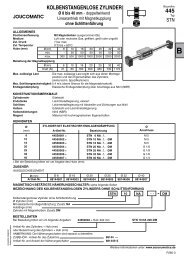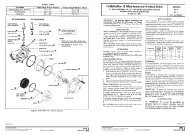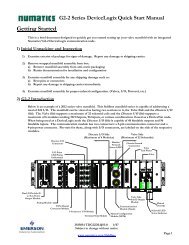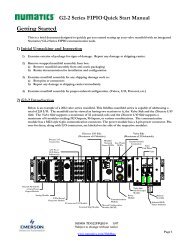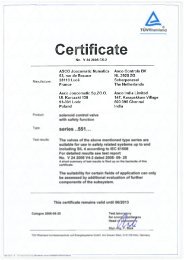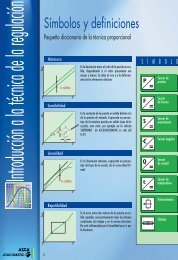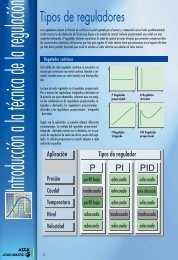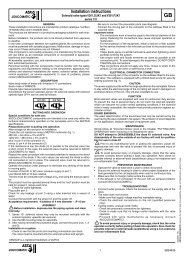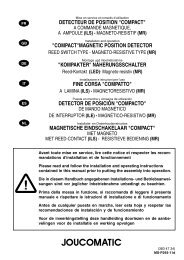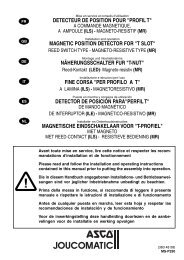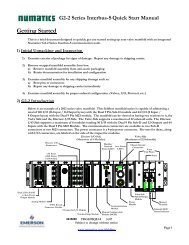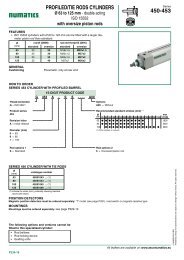Digitaler Druckregler SENTRONIC D - ASCO Numatics
Digitaler Druckregler SENTRONIC D - ASCO Numatics
Digitaler Druckregler SENTRONIC D - ASCO Numatics
Sie wollen auch ein ePaper? Erhöhen Sie die Reichweite Ihrer Titel.
YUMPU macht aus Druck-PDFs automatisch weboptimierte ePaper, die Google liebt.
DE<br />
11. DaS-PROGRAMM (PARAMETER / SCOPE-FUNKTION)<br />
Systemvoraussetzungen für den PC:<br />
Pentium II; 800 MHz; 32 MByte RAM; Windows 9x/Windows 2000/Windows NT 4.0<br />
ANMERKUNG:<br />
Die Optionen stehen nur in der EXPERT-Version des DaS-Programms zur Verfügung und nicht in der LIGHT-Version.<br />
11.1 INSTALLATIONSVORGANG<br />
Installationsdiskette in das Diskettenlaufwerk A: einlegen.<br />
Aus dem "Windows(R)" Start-Menü den "Ausführen" -Befehl auswählen.<br />
Geben sie über die Tastatur "a:instal-E" ein, um die englische Version zu installieren.<br />
Geben sie über die Tastatur "a:instal-G" ein, um die deutsche Version zu installieren.<br />
Geben sie über die Tastatur "a:install-F" ein, um die französische Version zu installieren.<br />
Beachten Sie die Anweisungen auf dem Bildschirm.<br />
MS-P302-1-12<br />
INSTALLATION<br />
Auf ihrer Festplatte wird das Verzeichnis "C:\Sentronic" angelegt und alle notwendigen Dateien werden in dieses Verzeichnis kopiert.<br />
Es wird die Sprachversion entsprechend ihrer Auswahl installiert. Falls das Verzeichnis "C:\Sentronic" bereits existiert, wird eine Fehlermeldung<br />
ausgegeben. Die Installationsprozedur arbeitet trotzdem korrekt. Das Verzeichnis wird nicht vollständig überschrieben,<br />
ihre Projektdateien bleiben erhalten. Programm- und Sprachdateien werden erneuert.<br />
11.1.1 STARTEN VON DaS<br />
Auf die Datei DaS.exe doppelklicken.<br />
Als Alternative kann das Symbol "DaS-Xp" oder "DaS-Lt" aus dem Verzeichnis "C:\Sentronic" mit der Maus auf den Desktop gezogen<br />
werden. Danach auf das Symbol doppelklicken.<br />
11.1.2 ANSCHLUSS DES VENTILS AN DEN PC<br />
Den RS232-Adapter (SNo: 881 00 732) mit dem seitlichen Kommunikationsanschluss des Ventils verbinden. Hierzu seitlichen Schraubdeckel<br />
entfernen. Den 9-poligen Sub-D-Stecker mit dem seriellen Anschluss des PC verbinden (COM1 oder COM2 muss verwendet<br />
werden). Im DaS-Programm das Menü: "Projekt/Serielle Schnittstelle..." aufrufen und den entsprechenden Anschluss auswählen. Die<br />
Auswahl wird auf dem PC gespeichert.<br />
11.1.3 ALLGEMEINE BEDIENHINWEISE<br />
Das DaS-Programm nicht mehrfach öffnen. Die serielle Kommunikation kann nur von einer Anwendung bedient werden!<br />
Das DaS-Programm nicht von der Diskette starten. Benutzen Sie die Installationsprozedur, um eine vollständige Installation zu erhalten.<br />
Die Festplatte sorgt auch für die notwendige Lesegeschwindigkeit.<br />
Wenn sie die "Scope-Function" benutzen, kann es notwendig werden, andere Anwendungen zu schließen, damit der PC die notwendigen<br />
Ressourcen bereitstellt.<br />
11.1.4 BEDIENUNG DES <strong>SENTRONIC</strong> D<br />
DISPLAY/DRUCKANZEIGE<br />
Im Normalbetrieb wird hier der aktuelle Ausgangsdruck angezeigt. Siehe .<br />
Andere Anzeigen im Display:<br />
Hnd Zeigt, dass der Handbetrieb aufgerufen wurde<br />
SOF Interner Fehler der Druckregelung. Ventil austauschen oder unseren Product Support anrufen.<br />
Err Interner Überlauffehler.<br />
AEr Auto-Zero-Überlauffehler. Setzen Sie sich bitte mit unserem Product Support in Verbindung.<br />
DRUCKTASTEN<br />
Um den Handbetrieb aufzurufen, beide Tasten gedrückt halten und die Versorgungsspannung einschalten.<br />
Im Display erscheint die Anzeige „Hnd“.<br />
Die Taste „AUF“ benutzen, um den Ausgangsdruck zu erhöhen, und die Taste „AB“, um den Ausgangsdruck zu erniedrigen. Im Display<br />
wird der aktuelle Ausgangsdruck angezeigt. Kurzes Betätigen der Tasten ergibt kleine Druckänderungen. Langes Betätigen der Tasten<br />
führt zu schnellen Druckänderungen.<br />
Beide Tasten gleichzeitig drücken um den „Handbetrieb“ zu verlassen.